Обход FRP вашего Samsung Galaxy S22 Ultra с легкостью! Подробное руководство
Опубликовано: 2022-11-10Блокировка Factory Reset Protection от Google — это полезная функция безопасности на телефонах Android, которая предотвращает несанкционированное использование вашего устройства. В случае любой незаконной попытки восстановить заводские настройки или сделать джейлбрейк телефона блокировка FRP гарантирует, что никто не сможет получить доступ к конфиденциальной информации и другим данным, хранящимся на вашем устройстве.
Иногда блокировка FRP может быть активирована непреднамеренно. Если это так с вашим телефоном, вам понадобится надежный инструмент для удаления экрана блокировки Android . Продолжайте читать, чтобы узнать о Samsung Galaxy S22 Ultra и о том, как простым способом снять с него блокировку FRP.
Часть 1: Всесторонний обзор Samsung Galaxy S22 Ultra
Прежде чем перейти к способу обхода FRP Samsung Galaxy S22 Ultra, вот краткий обзор устройства и того, чего от него ожидать.
Дизайн
Samsung Galaxy S22 Ultra имеет алюминиевую броню со стеклом Gorilla Glass victus+. Устройство имеет размеры 163,3 х 77,9 х 8,9 мм и весит 229 г. Доступный в черном, белом, бордовом и зеленом цветах, S22 Ultra также оснащен стилусом S Pen и стереодинамиками.
Отображать
Samsung внедрила в S22 Ultra динамический 6,8-дюймовый сенсорный экран с емкостным дисплеем AMOLED 2X. Устройство имеет разрешение экрана 1440 x 3080 пикселей (~ 500 пикселей на дюйм) и поддерживает HDR 10+ с частотой обновления 120 Гц, а также постоянно включенный дисплей.
Производительность
S22 Ultra оснащен восьмиядерным процессором и чипсетом Snapdragon 8 Gen 1. Доступный в вариантах с 8 ГБ/12 ГБ ОЗУ и 128 ГБ/256 ГБ/512 ГБ/1 ТБ, производительность устройства заслуживает высокой оценки. Флагманский процессор Samsung SoC от Qualcomm дает устройству расширяемый диапазон, который обеспечивает безупречное использование для флагманских пользователей.
Камера
S22 Ultra поставляется с четырьмя камерами, включающими 108-мегапиксельную камеру, 12-мегапиксельную сверхширокоугольную камеру, 10-мегапиксельную телеобъектив с 3-кратным оптическим зумом и 10-мегапиксельный телеобъектив-перископ с 10-кратным оптическим зумом. Фронтальная камера S22 Ultra имеет разрешение 40 МП, и устройство может записывать видео 4K со скоростью до 60 кадров в секунду и видео 8K со скоростью до 24 кадров в секунду.
Батарея
Устройство поставляется с аккумулятором емкостью 5000 мАч, зарядным устройством на 45 Вт и беспроводной зарядкой на 15 Вт. Даже после использования в течение всего дня у пользователей может оставаться около 25-35% заряда батареи.
Часть 2: Удаление блокировки FRP — Знакомство с Dr.Fone — Разблокировка экрана (Android)
Ваш Samsung Galaxy S22 Ultra завис из-за блокировки FRP? Хотя существует несколько способов избавиться от этой проблемы, наиболее реальным из них, несомненно, является использование Dr.Fone – Разблокировка экрана (Android).
Dr.Fone — это универсальный программный инструмент, который обеспечивает комплексное решение всех проблем, связанных со смартфоном. От системных сбоев до потери данных или передачи данных по телефону — Dr.Fone может все. Функция разблокировки экрана Android в Dr.Fone может помочь вам снять любую блокировку экрана с вашего устройства за считанные секунды.
Для пользователей Android Dr.Fone может легко удалить шаблоны, булавки, пароли и отпечатки пальцев с вашего устройства. Инструмент может помочь разблокировать экран устройств многих популярных брендов, включая Samsung, Xiaomi, Huawei и т. Д. Теперь, не имея учетной записи Google, вы можете без особых проблем обойти блокировку FRP на своем Samsung Galaxy S22 Ultra.
Часть 3. Понимание шагов по снятию блокировки FRP с Samsung S22 Ultra с помощью Dr.Fone — разблокировка экрана
Вы изо всех сил пытаетесь разблокировать свой S22 Ultra из-за блокировки FRP? Вот пошаговое руководство по обходу блокировки FRP на вашем устройстве Samsung:
Шаг 1: Установите и запустите инструментарий Dr.Fone Android на вашем устройстве Windows или Mac. Перейдите в основной интерфейс программы и выберите из списка опцию «Разблокировка экрана».
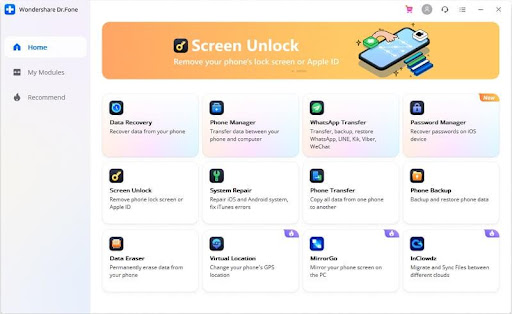
Шаг 2: В списке доступных параметров на следующем экране выберите «Разблокировать экран Android/FRP», а затем нажмите «Удалить блокировку Google FRP». Поскольку S22 Ultra работает с Android 12, выберите «Android 11/12» из списка вариантов, затем нажмите «Пуск».
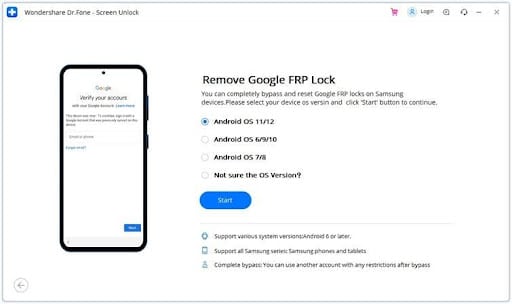
Шаг 3. Теперь подключите устройство Samsung к компьютеру с помощью модемного кабеля. Это побудит программу отправить уведомление на два устройства. Далее нажмите «Подтверждено!» продолжать.

Шаг 4: Теперь вам нужно загрузить Alliance Shield на свой S22 Ultra. Для этого нажмите кнопку «Просмотреть» на своем телефоне, чтобы запустить Galaxy Store, нажмите кнопку «Согласен» и нажмите «Установить».
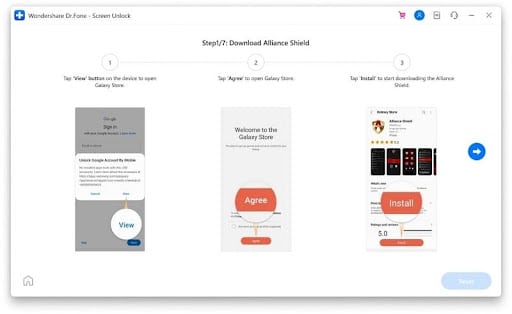
Шаг 5: Вам необходимо войти в систему или зарегистрироваться на своем устройстве, используя свою учетную запись Samsung, чтобы продолжить процесс. В следующем появившемся окне согласитесь с положениями и условиями, представленными на экране, чтобы установить Щит Альянса.
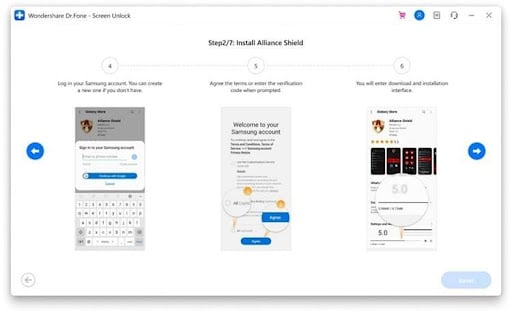
Шаг 6. После успешной установки Alliance Shield на вашем устройстве Samsung запустите его, нажав «Открыть» и нажав кнопку «Пропустить», чтобы перейти к интерфейсу входа в систему. Теперь перейдите на Alliancex.org со своего компьютера и создайте учетную запись, а затем используйте учетные данные для входа в свое устройство.
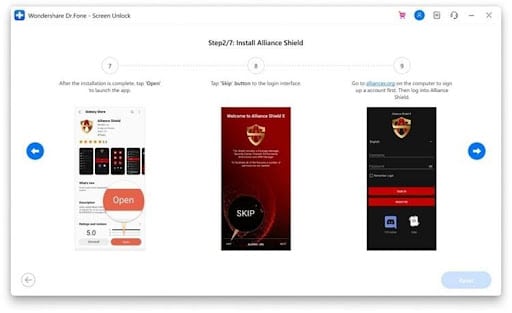
Шаг 7: Теперь выберите имя для своего смартфона и нажмите «Далее». Чтобы начать процесс, включите опцию «Администратор устройства» и нажмите «Далее», чтобы открыть окно подтверждения. Чтобы продолжить процесс обхода, нажмите «Активировать».
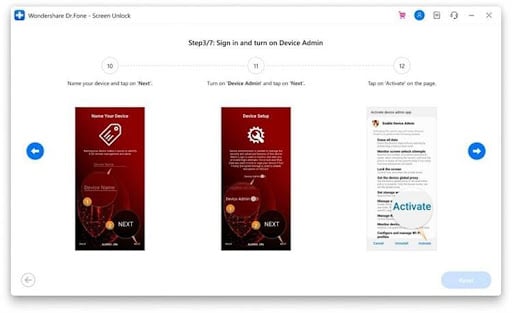
Шаг 8: После этого нажмите «Далее» и перейдите к следующему окну, чтобы включить «Knox». Нажмите «Далее» и нажмите «Согласен», чтобы увидеть все условия.
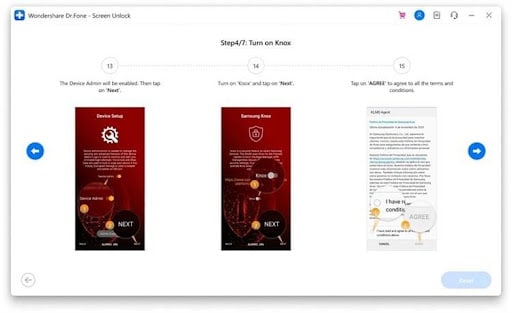
Шаг 9: Теперь вы можете завершить процесс настройки Alliance Shield, нажав «Далее» и нажав кнопку «Готово». В качестве подтверждения убедитесь, что «ADMIN» и «KNOX» отмечены зеленым, затем нажмите «Диспетчер приложений» в списке видимых параметров.
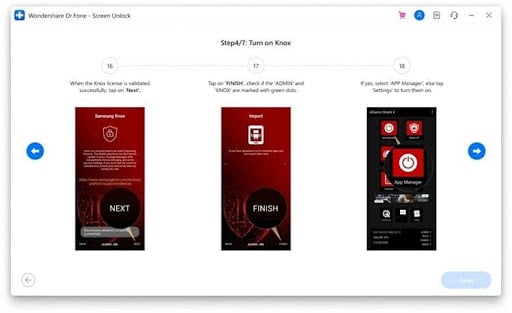
Шаг 10: На новом экране введите «Сервисный режим» в строке поиска и нажмите на него. Прокрутите, чтобы убедиться, что вы находитесь на вкладке «Действия», затем найдите «com.sec.android.app.modemui.activities.USB Settings».
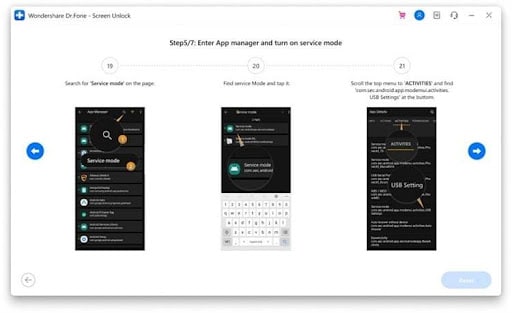
Шаг 11: Когда появится новое всплывающее окно, нажмите кнопку «Открыть» и выберите вариант «MTP + ADB», затем нажмите «ОК». Включите отладку по USB в следующем всплывающем окне. Теперь отсоедините телефон от кабеля и снова подключите его.
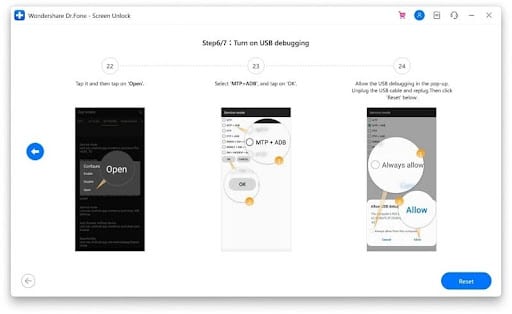
Шаг 12: Теперь вам нужно перезагрузить устройство. После этого откройте «Настройки» на S22 Ultra и перейдите в раздел «Общее управление». В списке доступных вариантов найдите и нажмите «Сброс», затем выберите «Сброс к заводским настройкам». Теперь подтвердите процесс сброса, и блокировка FRP будет снята с вашего S22 Ultra.
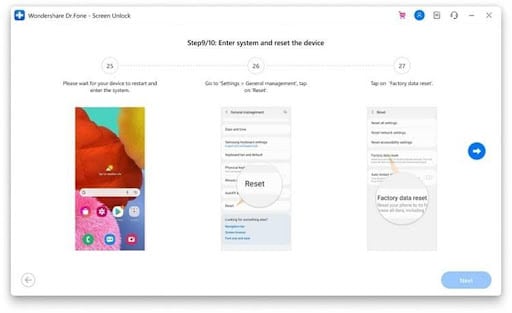
Вывод
Samsung Galaxy S22 Ultra, безусловно, обладает рядом первоклассных функций, включая дополнительные уровни безопасности, такие как блокировка FRP. Если вы случайно активировали блокировку FRP на своем Android, вы можете легко удалить ее с помощью Dr.Fone – Разблокировка экрана для Android. Эта программа предлагает быстрые и мощные инструменты, облегчающие задачу пользователям без технических знаний.
